新笔记本电脑重装系统要多长时间 新笔记本装系统步骤【图示】
发布时间:2025-05-14 10:41:32
新笔记本电脑重装系统要多长时间?很多人在新笔记本遇到问题时,往往不知道下一步该干什么,其实这时候你只缺一个U盘启动盘。U盘启动盘是目前最主流、最实用的装系统方式。准备一个8G以上的空U盘,用电脑店工具制作u盘启动盘,制作完成后插到你的新笔记本上,开机设置U盘引导系统进入PE界面。接着使用系统安装工具选择安装分区,开始安装。下面就来看看新笔记本装系统步骤【图示】。

一、重装win10所需工具
1、电脑型号:笔记本及台式电脑均适用
2、系统版本:win10专业版
3、装机工具:电脑店u盘启动盘制作工具(点击下载即可)
二、重装win10的前期准备
1、备份重要数据:建议将文件和数据复制到外部硬盘、云存储服务或另一台电脑上,确保数据能够恢复。
2、下载驱动程序和安装程序:提前下载并保存硬件设备的最新驱动程序,以便系统重装后可以快速恢复设备功能。
3、下载win10镜像文件,具体步骤如下:
a.访问方式:
通过百度搜索或直接访问MSDN官网登录订阅账户。如果没有MSDN订阅,可以考虑使用其他可信渠道获取ISO镜像文件。
b. 选择操作系统版本:
在MSDN订阅页面上,选择适合的操作系统版本(如Windows 10)。确保选择与硬件和应用需求相匹配的操作系统版本,如家庭版、专业版等。
c. 选择镜像下载:
在所选操作系统版本的页面上,点击下载链接。根据需要,选择不同的语言和位数(32位或64位)。
d. 下载镜像:
按照页面上的指示下载ISO镜像文件。下载时,可能需要选择额外的选项,如语言、位数等,确保选择正确的配置。
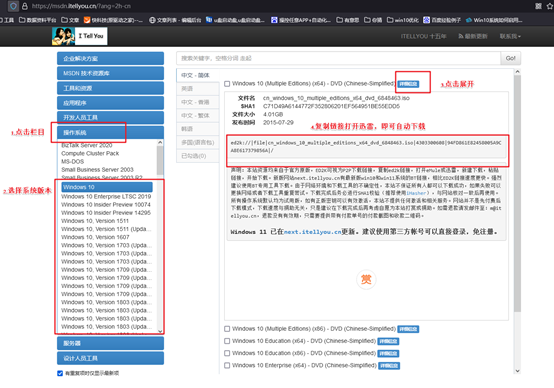
三、重装win10的步骤
1、制作u盘启动盘
a.进入电脑店的官网下载u盘启动盘制作工具,切换到【下载中心】,点击【立即下载】。
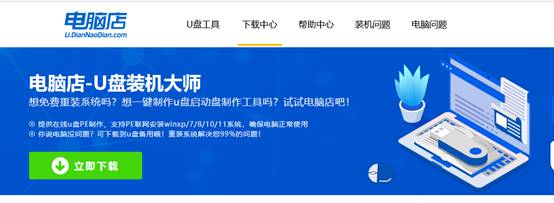
b.下载后解压,打开工具,插入u盘连接电脑。
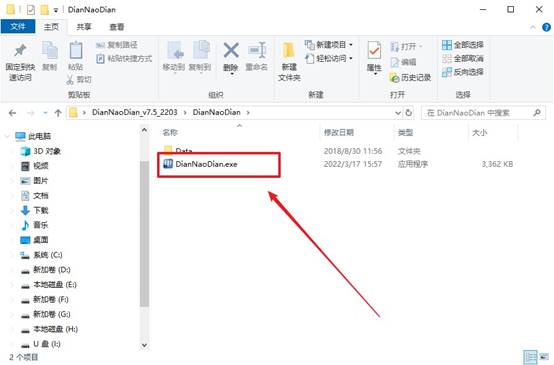
c.在界面中选择u盘设备,设置启动模式和分区格式,点击【全新制作】。设置如下图所示:
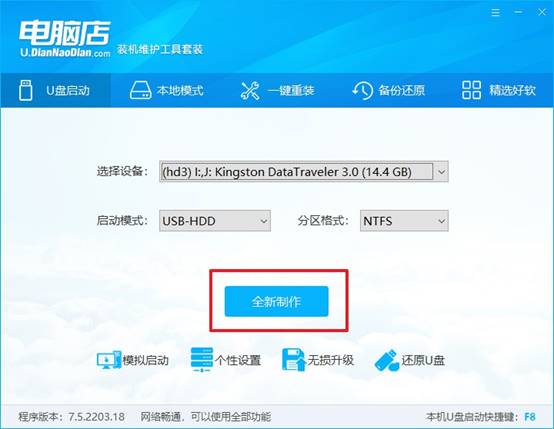
d.制作成功后会有弹窗提示,接下来大家就可以开始使用u盘启动盘了!
2、设置u盘启动盘
a.在电脑店官网首页,查询u盘启动快捷键,当然你也可以自行百度查询。
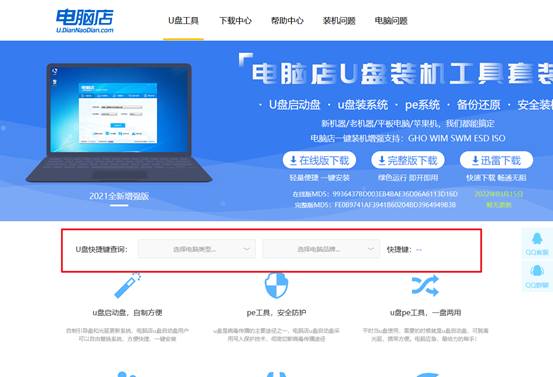
b.u盘插入电脑,重启后需要快速按下快捷键,建议重复按多几次。
c.进入优先启动项设置界面后,选择u盘选项,一般是带有USB字样的选项。
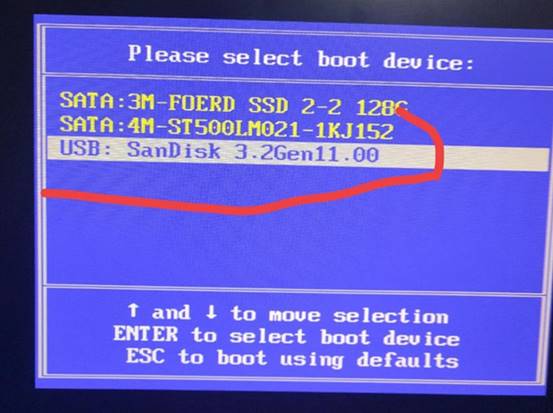
d.进入电脑店winpe界面后,如图所示,选择【1】进入pe系统桌面。
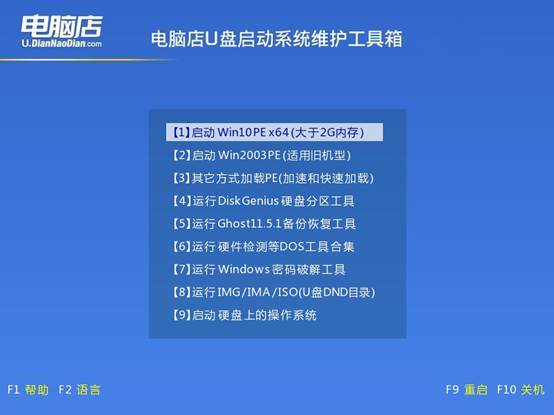
3、u盘装系统
a.设置u盘启动后即可进入电脑店winpe,打开【电脑店一键装机】,如下图所示:
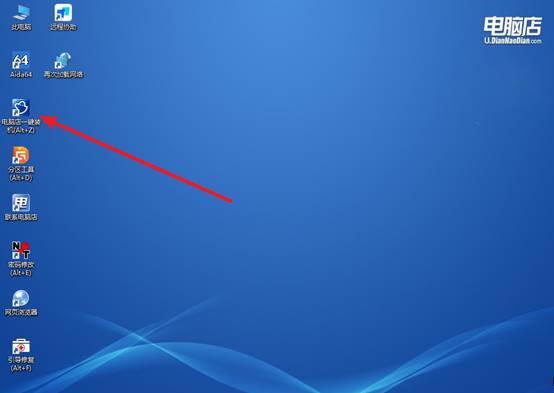
b.在界面中,根据提示完成重装前的设置,点击【执行】。
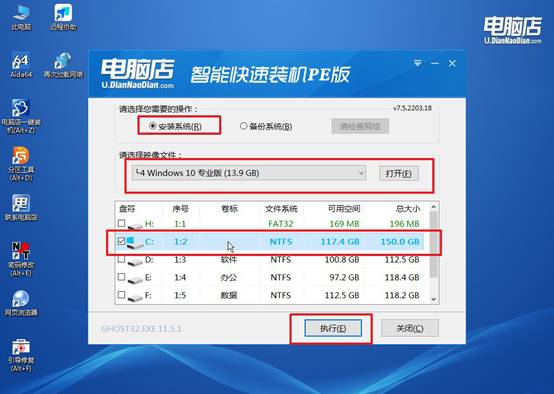
c.接下来会进入还原设置和系统安装阶段,记得安装好了之后重启电脑。
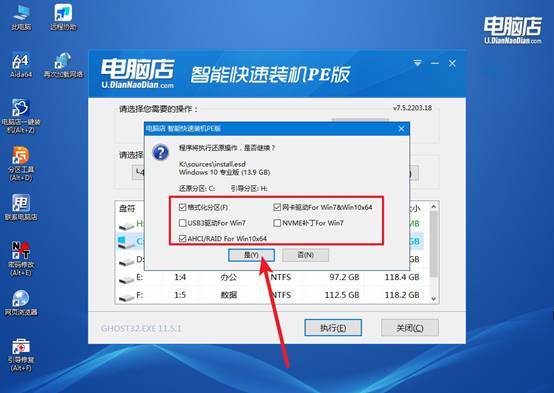
d、重启后电脑会进入系统部署阶段,等待几分钟即可进入系统桌面了!
四、重装win10后可能遇到的问题
重装系统后没声音怎么解决
1. 安装声卡驱动
问题:如果系统没有正确安装声卡驱动,声音就无法正常播放。系统安装时可能缺少驱动程序,尤其是Windows 7或精简版Windows。
解决方法:打开 设备管理器(右键点击“此电脑” > “管理” > “设备管理器”)。找到 “声音、视频和游戏控制器”,查看是否有黄色感叹号。如果有,说明驱动没有正确安装。
前往主板或笔记本的官方网站,下载并安装适合你系统的声卡驱动(例如Realtek、Intel、Creative等)。重新启动计算机,检查声音是否恢复。
2. 检查音频服务是否启用
问题:Windows的音频服务可能被禁用或异常,导致无法输出声音。
解决方法:按下 Win + R,输入 services.msc,回车。在打开的服务窗口中,找到 Windows Audio 服务。右键点击它,选择 启动 或 重新启动。
如果服务已启动,检查服务的启动类型是否设置为“自动”。重启计算机,检查是否恢复声音。
通过这些操作,你就可以学会新笔记本装系统步骤【图示】了、整个过程无需复杂命令,也不需要联网激活,甚至可以提前备好驱动和常用软件,装完系统后一次性配置完成。对于DIY用户来说,这是启动你的新电脑最简单直接的方式。最后,祝大家重装电脑系统顺利。

